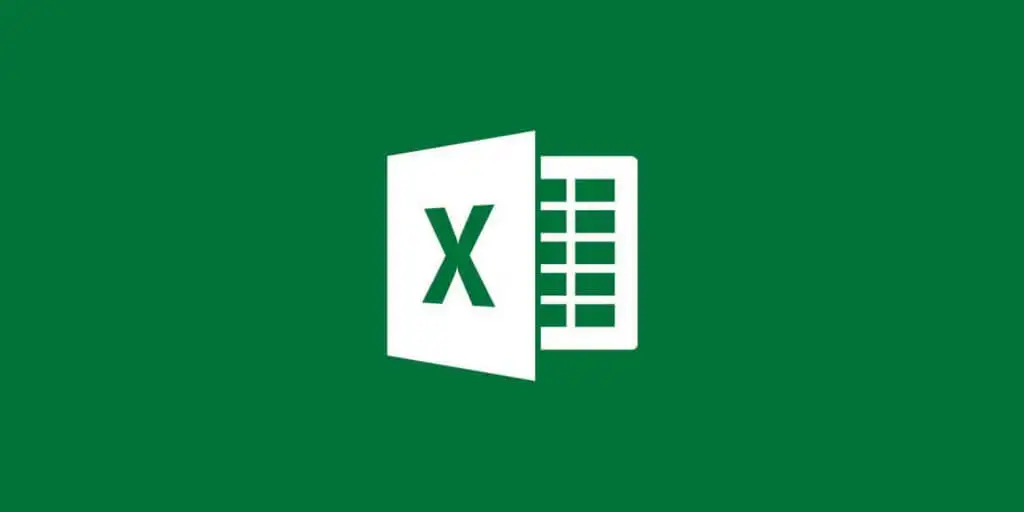تجميد الصفوف والأعمدة في إكسل – يمكن أن يساعدك تجميد صفوف وأعمدة معينة في الرجوع إلى القيم الأساسية أثناء العمل على أجزاء أخرى من جدول بيانات Excel. دعونا ننظر في كيفية القيام بذلك.
تعمل هذه الميزة بشكل أفضل مع صفوف العنوان أو الأعمدة التي تحتوي على معلومات تعريفية للحقول الخاصة بها. بهذه الطريقة، يمكنك التمرير لأسفل في ورقة العمل والاستمرار في تتبع ما تمثله كل قيمة. هذه وظيفة أساسية يجب عليك إتقانها جنبًا إلى جنب مع أساسيات Excel الأخرى لتتمكن من التنقل في الواجهة بشكل صحيح.
خطوات تجميد الصفوف والأعمدة في إكسل

افتح مصنف Excel الذي يحتوي على بعض البيانات الموجودة فيه بالفعل.
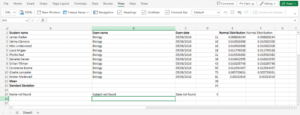
لتجميد صفوف أو أعمدة متعددة، لا تحددها كلها، ولكن الأخير. على سبيل المثال، اخترنا الصف الثالث هنا.
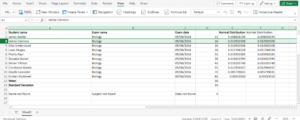
الآن حدد علامة التبويب عرض من الأعلى للحصول على الخيارات المرتبطة بها. ستلاحظ رمز تجميد الأجزاء في هذا الشريط.

انقر فوق خيار Freeze Panes هذا لإسقاط قائمة تحتوي على مجموعة من الخيارات المختلفة.

لا تحتاج خيارات الصف العلوي والعمود الأول إلى تحديد أي شيء للعمل؛ يقومون ببساطة بتجميد الصف الأول أو العمود الأول على التوالي. لا يمكنك تجميد صفوف أو أعمدة متعددة باستخدام هذه الخيارات.
الخيار الأول، التجميد عند التحديد، يقوم بتجميد الصفوف (أو الأعمدة) حتى الصف (أو العمود) المحدد، ولكن دون تضمينه. في مثالنا، يؤدي ذلك إلى تجميد الصفين الأولين (بما أننا قمنا بتحديد الصف الثالث).

إذا كنت تريد تضمين تحديدك، فاختر خيار أعلى إلى الصف أو أعلى إلى عمود بدلاً من ذلك. القيام بذلك هنا يؤدي إلى تجميد الصف الثالث أيضًا.

لإلغاء قفل هذه الصفوف أو الأعمدة، ما عليك سوى فتح “تجميد الأجزاء” مرة أخرى وتحديد “إلغاء تجميد الأجزاء”. يؤدي ذلك إلى إلغاء تجميد جميع الصفوف والأعمدة المجمدة من خلال أي من الخيارات.
ما هي أفضل طريقة لتجميد صفوف وأعمدة متعددة في Excel؟
مثلما يمكنك دمج الصفوف أو إدراج صفوف جديدة، يمكنك أيضًا تجميد الصفوف والأعمدة. تحتوي قائمة “تجميد الأجزاء” في علامة التبويب “عرض” على كافة الخيارات للقيام بذلك.
يمكن لخياري Up to Row وUp to Column تجميد الصفوف أو الأعمدة حتى التحديد، بما في ذلك هذا التحديد أيضًا. وفي الوقت نفسه، لا يتضمن خيار التجميد عند التحديد التحديد، بل يقوم فقط بتجميد الصفوف والأعمدة التي قبله.
كلتا الطريقتين جيدتان بنفس القدر في إنجاز المهمة، ويمكنك اختيار أي منهما لتجميد أي عدد تريده من الصفوف والأعمدة.
إضافة العلامات النقطية في اكسل باستخدام أفضل 4 طرق